Uso de canales para la comunicación en equipo¶
Use los canales en la aplicación Conversaciones de Odoo para organizar conversaciones entre equipos, departamentos, proyectos o cualquier otro grupo que necesite mantener una comunicación constante. Con los canales, los empleados se podrán comunicar dentro de espacios especializados dentro de la base de Odoo. Podrán hablar de temas específicos, actualizaciones y las noticias más recientes sobre la organización.
Canales públicos y privados¶
Un canal público es un canal que todo el mundo puede ver, mientras que el canal privado solo es visible para los usuarios que recibieron una invitación. Para crear un canal nuevo, vaya a la aplicación y después haga clic en el icono ➕ (más) que se encuentra junto al encabezado Canales en el menú del lado izquierdo. Después de escribir el nombre del canal aparecerán dos opciones. La primera opción es un canal con un símbolo de etiqueta (#) que indica que se trata de un canal público. La segunda opción es un canal con un candado (🔒) que indica que es un canal privado. Seleccione el canal que mejor se adapte a sus necesidades de comunicación.
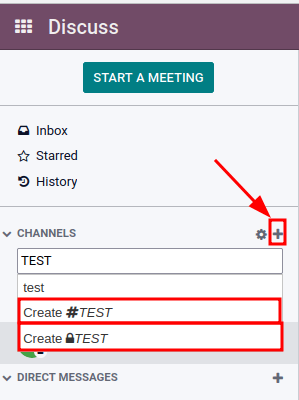
Truco
Un canal público es mejor cuando muchos empleados necesitan acceder a información (como anuncios de la empresa), mientras que un canal privado es mejor cuando la información deba limitarse a grupos específicos (como un departamento específico).
Opciones de configuración¶
El Nombre del grupo, la Descripción y los ajustes de Privacidad del canal se pueden modificar desde los ajustes del canal, a los que puede acceder si hace clic en el icono ⚙️ (engranaje) en el menú lateral, junto al nombre del canal.
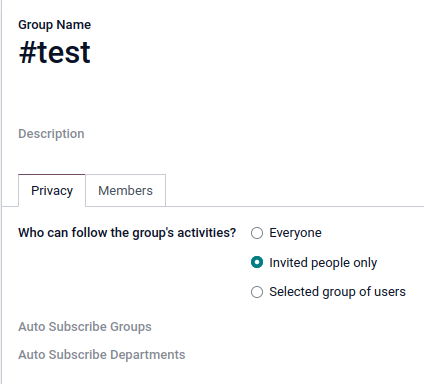
Pestañas de privacidad y miembros¶
Con la opción ¿Quién puede seguir las actividades del grupo? podemos controlar qué grupos pueden acceder al canal.
Nota
Si permitimos que Todos sigan un canal privado, otros usuarios podrán ver el canal y unirse a él, como lo harían con un canal público.
Si se elige Solo personas invitadas debe especificar en la pestaña Miembros quiénes son los usuarios invitados. También puede invitar miembros desde el tablero principal de la aplicación Conversaciones. Solo tiene que seleccionar el canal, hacer clic en el símbolo agregar usuario en la esquina superior derecha del tablero y haga clic en Invitar a canal una vez que agregó a todos los usuarios deseados.

Si se elige la opción Grupo de usuarios seleccionado aparecerá una opción para agregar un Grupo autorizado, así como las opciones Grupos de suscripción automática y Suscripción automática a departamentos.
La opción Grupos de suscripción automática agregará usuarios que sean miembros de ese grupo específico como seguidores. En otras palabras, aunque la opción Grupo autorizado limita qué usuarios pueden acceder al canal, en Grupos de suscripción automática agrega a un usuario como miembro siempre y cuando sean parte de un grupo de usuarios. Lo mismo pasa con Suscripción automática a departamentos.
Barra de búsqueda rápida¶
Una vez que haya fijado al menos 20 canales, mensajes directos, o conversaciones de chat en vivo (si tiene instalado el módulo Chat en vivo en la base de datos) se mostrará una barra de Búsqueda rápida…. Esta función le permitirá filtrar sus conversaciones y encontrar información relevante.
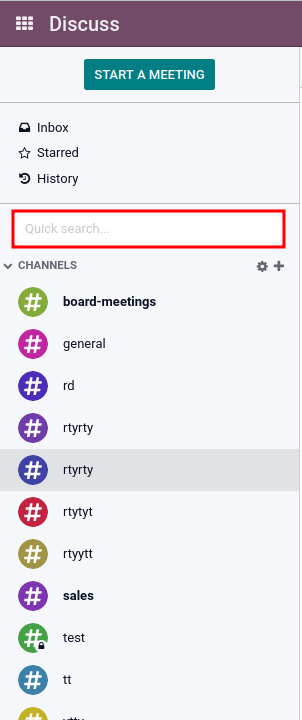
Encontrar canales¶
Haga clic en el icono de configuración ⚙️ (engranaje), situado en la barra lateral izquierda, a la derecha del elemento de menú desplegable CANALES. Al hacerlo, aparecerá una vista en mosaico con todos los canales públicos disponibles. Los usuarios pueden unirse o abandonar canales en esta pantalla gracias a los botones UNIRSE o ABANDONAR que aparecen en las casillas de los canales.
También existe la posibilidad de aplicar filtros y guardarlos para después. La función Buscar… acepta caracteres comodín mediante el subrayado [ _ ]. Puede guardar búsquedas específicas utilizando el menú desplegable .
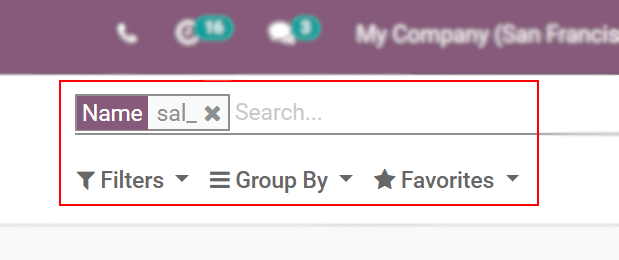
Véase